Nâng cấp không chỉ là một bước kỹ thuật, mà còn là hành động quan trọng để bảo vệ doanh nghiệp trước những mối đe dọa an ninh mạng trong tương lai. Với hạn chót tháng 10/2025 đang đến gần, nâng cấp sớm chính là giải pháp an toàn nhất.
Windows 11 tự động cập nhật mà không làm gián đoạn công việc, giúp thiết bị của bạn luôn an toàn và nhận những cải tiến liên tục để trải nghiệm hàng ngày dễ dàng hơn.
Tin vui: Nâng cấp lên Windows 11 hoàn toàn miễn phí (nếu đủ điều kiện)
Nếu bạn đang dùng giấy phép Windows 10 bản quyền và máy tính đáp ứng yêu cầu phần cứng, việc nâng cấp lên Windows 11 sẽ hoàn toàn miễn phí. Bạn không cần mua license mới và cũng không phải lo mất dữ liệu.
Việc nâng cấp miễn phí chỉ áp dụng cho cùng phiên bản bạn đang dùng trên Windows 10.
Ví dụ: Windows 10 Home sẽ nâng cấp lên Windows 11 Home.
Bạn Có Bị Mất Dữ Liệu Khi Nâng Cấp Không?
Không. Khi nâng cấp từ Windows 10 lên Windows 11, tệp, ứng dụng và cài đặt của bạn sẽ được giữ nguyên.
Thực hiện nâng cấp theo quy trình tiêu chuẩn (qua Windows Update), tệp cá nhân, ứng dụng, trò chơi và cài đặt hệ thống vẫn được bảo toàn. Microsoft thiết kế quy trình nâng cấp tại chỗ để giữ nguyên dữ liệu.
Tuy nhiên, vẫn có một số ngoại lệ có thể ảnh hưởng đến dữ liệu:
Những gì được giữ nguyên (không bị xóa):
- Tệp cá nhân: Tài liệu, ảnh, video, thư mục tải xuống, v.v.
- Ứng dụng và trò chơi đã cài đặt: Hầu hết chương trình sẽ được giữ lại.
- Cài đặt hệ thống: Mật khẩu Wi-Fi, thiết lập màn hình, tài khoản người dùng, v.v.
- Dữ liệu trình duyệt: Bookmark, lịch sử và mật khẩu đã lưu (nếu được đồng bộ hoặc lưu cục bộ).
Những gì có thể bị thay đổi hoặc xóa:
- Phần mềm hoặc driver lỗi thời/không tương thích: Ứng dụng hoặc driver cũ không được tối ưu hóa cho Windows 11 có thể ngừng hoạt động và yêu cầu cập nhật.
Lưu ý: Kiểm tra xem nhà cung cấp đã phát hành driver tương thích với Windows 11 chưa. Nếu chưa, một số ứng dụng hoặc phần cứng có thể không hoạt động đúng sau khi nâng cấp.
- Tùy chỉnh: Giao diện hoặc tinh chỉnh của bên thứ ba (ví dụ: chỉnh sửa taskbar) có thể trở về mặc định.
- Tệp tạm: Quá trình nâng cấp có thể xóa các tệp hệ thống tạm để giải phóng dung lượng.
Khi nào dữ liệu có thể bị xóa:
- Không tương thích phần cứng: Nâng cấp cưỡng ép trên thiết bị không được hỗ trợ (bằng thủ thuật) có thể gây mất ổn định hoặc mất dữ liệu.
- Thiếu bộ nhớ RAM: Nếu máy tính không đủ RAM, lỗi có thể xuất hiện trong quá trình cập nhật và gây mất dữ liệu.
- Quá trình nâng cấp bị lỗi: Hiếm khi xảy ra, nhưng một quá trình nâng cấp bị hỏng có thể dẫn đến mất dữ liệu (luôn sao lưu trước!).
- Cấu hình sai: Không chọn tùy chọn “Giữ tệp” khi nâng cấp lên Windows 11. Bạn sẽ được hỏi có muốn giữ tệp cá nhân hay không. Nếu không chọn đúng tùy chọn, tệp sẽ bị xóa.
- Vị trí tệp: Nếu tệp nằm trên phân vùng bị định dạng trong quá trình nâng cấp, chúng sẽ bị mất.
Làm thế nào để nâng cấp Windows 11 an toàn?
Quy trình nâng cấp rất đơn giản và an toàn. Bạn có thể tự thực hiện.
- Sao lưu tệp trước:
Sử dụng dịch vụ lưu trữ đám mây (OneDrive, Google Drive) hoặc ổ cứng ngoài để lưu các tệp quan trọng. Ngoài ra, bạn có thể tạo ổ khôi phục để sao lưu toàn bộ khi cần thiết.
- Kiểm tra khả năng tương thích ứng dụng:
Truy cập website của nhà cung cấp để kiểm tra khả năng tương thích với Windows 11, đặc biệt:
Phần mềm chống virus (có thể yêu cầu cài lại).
Ứng dụng đặc thù hoặc cũ (ví dụ: công cụ doanh nghiệp cũ).
- Tạo điểm khôi phục hệ thống:
Nhập “Create a restore point” vào thanh tìm kiếm Windows và tạo thủ công trước khi nâng cấp.
- Kiểm tra khả năng tương thích driver:
Cập nhật driver GPU, chipset và thiết bị ngoại vi. Đảm bảo hệ điều hành mới tương thích với phần cứng và phần mềm của bạn. Sự không tương thích có thể làm gián đoạn quá trình nâng cấp và gây mất dữ liệu, vì vậy chúng tôi khuyến nghị kiểm tra điều này để tránh sự cố.
Lưu ý: Các thế hệ chip 8, 9 và 10 không đủ điều kiện nâng cấp lên Windows 11 phiên bản 24H2. Phiên bản tối đa được hỗ trợ cho các chip này là Windows 11 phiên bản 23H2.
- Giải phóng dung lượng ổ cứng:
Trước khi cập nhật, hãy giải phóng dung lượng trên ổ cứng. Xóa những tệp bạn không còn cần và không đáng để sao lưu.
- Tránh gián đoạn:
Đảm bảo nguồn điện ổn định (đối với laptop: sạc đầy 100%). Tạm dừng trong khi nâng cấp có thể làm hỏng tệp.
- Nâng cấp lên Windows 11:
Truy cập: Settings > Update & Security > Windows Update.
Nhấp “Check for updates” – nếu thiết bị của bạn tương thích, tùy chọn nâng cấp sẽ hiển thị.
Làm theo hướng dẫn của Microsoft và trải nghiệm Windows 11.
Thời gian nâng cấp thường khoảng 30–60 phút, tùy thuộc vào tốc độ internet và cấu hình máy tính.
Phải làm gì nếu dữ liệu bị mất trong quá trình nâng cấp Windows 11? Giải pháp khôi phục
Nếu bạn bị mất tệp cá nhân hoặc dữ liệu trong quá trình nâng cấp lên Windows 11, đừng hoảng. Làm theo các bước sau để khôi phục dữ liệu và khắc phục sự cố:
- Khôi phục từ bản sao lưu:
Nếu bạn đã tạo bản sao lưu trước khi nâng cấp, hãy sử dụng ngay:
File History: Vào “Settings > System > Storage > Advanced backup options.” Nhấp “Restore files from a current backup”.
- Khôi phục từ bản sao hiện tại:
Sao lưu đám mây (OneDrive, Google Drive, v.v.): Đăng nhập tài khoản đám mây và tải tệp bị mất.
Sao lưu hình ảnh hệ thống: Sử dụng ổ khôi phục hoặc phương tiện cài đặt để khởi động vào chế độ khôi phục và chọn “System Image Recovery”.
- Yêu cầu cơ bản cho Windows 11:
- Bộ xử lý: 1 GHz hoặc nhanh hơn với 2 nhân trở lên trên bộ xử lý 64-bit hoặc SoC tương thích
- RAM: 4 GB (khuyến nghị 8 GB hoặc nhiều hơn để có hiệu suất tốt hơn)
- Dung lượng lưu trữ: Thiết bị lưu trữ 64 GB hoặc lớn hơn
- Firmware hệ thống: UEFI, hỗ trợ Secure Boot
- TPM: Trusted Platform Module (TPM) phiên bản 2.0
- Card đồ họa: Tương thích với DirectX 12 trở lên với driver WDDM 2.0
- Màn hình: Màn hình độ phân giải cao (720p), lớn hơn 9 inch theo đường chéo, với 8 bit mỗi kênh màu
- Kết nối Internet: Yêu cầu cho cài đặt Windows 11 Home và Pro, cùng với tài khoản Microsoft
Bạn có thể dễ dàng kiểm tra thiết bị của mình có tương thích hay không bằng công cụ PC Health Check của Microsoft.
Windows Update cũng cung cấp cách đánh giá khả năng nâng cấp từ Settings > Update & Security > Windows Update.
Lưu ý: Các tùy chọn này được thiết kế cho máy tính cá nhân không được quản lý bởi quản trị viên CNTT. Nếu máy của bạn được quản lý bởi quản trị viên CNTT, bạn nên kiểm tra với họ về các phương án đánh giá khả năng tương thích và nâng cấp lên Windows 11.
Điều gì xảy ra nếu máy tính của tôi không tương thích?
Nếu thiết bị của bạn không đáp ứng yêu cầu phần cứng của Windows 11:
Bạn có thể tiếp tục sử dụng Windows 10 bằng cách trả thêm một khoản phí nhỏ để tiếp tục nhận các bản vá bảo mật với tùy chọn hỗ trợ mở rộng mới cho người dùng cá nhân.
- Microsoft đã xác nhận phiên bản hỗ trợ bảo mật mở rộng (Extended Security Updates – ESU) dành cho người dùng cá nhân. Với gói này, người dùng sẽ tiếp tục nhận các bản cập nhật bảo mật “quan trọng” và “thiết yếu” các bản vá cần thiết giúp bảo vệ PC Windows 10 khỏi các lỗ hổng tiềm ẩn. Nhưng tùy chọn này chỉ được cung cấp qua OEM và kênh cấp phép số lượng lớn (OLP). Nếu bạn kiên quyết giữ Windows 10, tùy chọn duy nhất là mua gói nâng cấp Windows 10 Enterprise LTSC 2021, có giá 260,75 USD — đắt hơn 1,5 lần so với Windows 11 Pro.
Tuy nhiên, chúng tôi không khuyến nghị tùy chọn này do chi phí cao và khả năng nâng cấp hạn chế. - Hoặc, hãy cân nhắc mua thiết bị mới được cài sẵn Windows 11. Máy tính và laptop mới thường có hiệu suất tốt hơn, thời lượng pin dài hơn và bảo mật tích hợp sẵn.
Đừng đợi đến phút cuối – Nâng cấp ngay
Nếu tổ chức của bạn đang sử dụng Windows 10 hợp pháp (Home, Pro hoặc Enterprise), hầu hết thiết bị sẽ đủ điều kiện để nâng cấp miễn phí lên Windows 11 một bước đi chiến lược nhằm tăng cường bảo mật và hiệu quả hoạt động.
Liên hệ ITM ngay hôm nay để được tư vấn miễn phí và hỗ trợ nâng cấp toàn diện:
- Kiểm tra phần cứng và giấy phép
- Đánh giá rủi ro bảo mật hiện tại
- Lập kế hoạch nâng cấp dựa trên nhóm thiết bị và ngân sách